Beberapa pengguna UC Browser kadang ingin mengganti bahasa default ke bahasa lain untuk mempermudah mengakses informasi atau untuk memudahkan navigasi. Seperti yang diketahui bahwa bahasa bawaan dari UC menggunakan Inggris, bagi sebagian pengguna yang kurang paham menjadi kurang nyaman. Untuk itu diperlukan perubahan dalam bahasa yang pengguna pahami.
Diketahui UC Browser menjadi salah satu browser yang banyak digunakan oleh pengguna di Indonesia baik melalui telepon maupun Komputer. Kelebihan dari UC Browser adalah kecepatan browsing yang cepat dan fitur menarik dari UC Browser yang ditawarkan, tak heran banyak yang suka.
Dari sini kita akan memberikan panduan lengkap cara mengganti bahasa di UC Browser baik di perangkat Android, iOs maupun PC dan Laptop. Supaya sebagai pengguna baru sekalipun akan langsung bisa adaptasi sama tampian navigasi yang disajikan oleh UC Browser, sebab tersedia perubahan untuk semua bahasa di seluruh dunia.
Cara Mengganti Bahasa UC Browser di Smartphone
Yang pertama bagi pengguna Smartphone dan Anda menginginkan Browser UC ada dalam bahasa yang kalian mau, maka ikuti panduan berikut ini supaya bisa mengganti bahasa.
1. Pastikan UC Browser sudah terinstall di perangkat Android Anda.
2. Pastikan perangkat Android Anda sudah terhubung dengan internet.
3. Buka Aplikasi UC Browser
4. Tab menu garis tiga yang berada di layar bawah.
Cara Mengganti Bahasa di UC Browser PC
Kalian kira UC Browser hanya bergerak di perangkat ponsel pintar saja, Browser ini juga bisa dipasang di perangkat komputer. Memang kalau di PC browser andalan kebenyakan pengguna kalau tidak Chrome ya mungkin Firefox, tapi bagi Anda pengguna UC Browser di Laptop / PC ketika mau merubah bahasa tampilan browser simak cara yang mudah di bawah ini.
Langkah-Langkah:
1. Buka UC Browser.
2. Klik pada ikon menu (tiga garis horizontal) di sudut kiri atas. Kemudian pilih "Settings" (Pengaturan).
3. Pilih menu Other, geser ke bawah hingga menemukan pilihan Languages dan klik “Language and input settings…”
4. Jika ini baru pertama pemakaian UC Browser maka Anda hanya akan melihat bahasa English, untuk menambah bahasa baru klik tombol Add.
5. Setelah itu kita akan di arahkan ke pilihan bahasa klik ikon panah segi tiga hitam untuk cek dan memilih berbagai bahasa untuk di install pada UC Browser.
6. Jika sudah kamu akan kembali ke menu Languages, pilih bahasa yang berhasil kamu install misal di sini saya baru saja menambah Indonesia saya klik, dan kemudian pilih Display UC Browser in this language. Yang artinya kita akan memilih bahasa tersebut sebagai tampilan bahasa di UC Browser.
7. Restart / Mulai ulang UC Browser untuk perubahan bahasa baru.
Tips dan Trik
- Jika bahasa yang ingin digunakan tidak tersedia, pastikan Anda telah Download UC Browser yang versi terbaru.
- Jika masih mengalami kesulitan, coba restart UC Browser atau komputer Anda, dan pastikan jaringan internet tidak ada kendala.
Akhir Kata
Dengan mengikuti langkah-langkah yang tersedia di artikel ini, Anda dapat dengan mudah mengganti bahasa di UC Browser baik di Android, iOs, maupun pada perangkat PC.
Semoga artikel ini bermanfaat bagi Anda yang ingin mengganti bahasa di UC Browser. Dan kami ucapkan terima kasih sudah membaca!




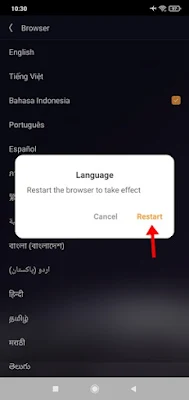
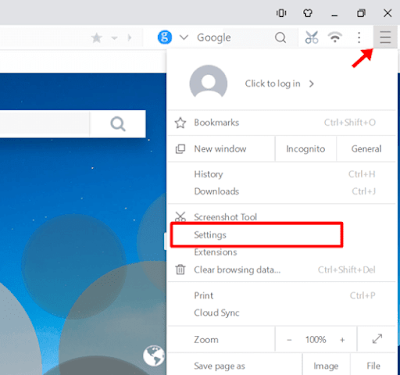
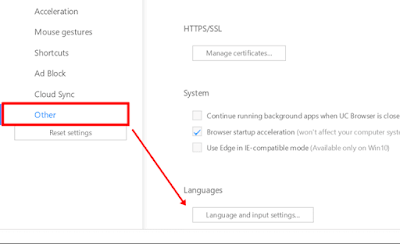
.png)

.png)
4 Comments
Bisa ganti bahasa wakanda gak.
Bahasa Rusia sangat bisa. silahkan dicoba ya
iya gan, semoga berhasil ya.
Amin, semoga bisa ya. Teman2 bantu do'a ya